微信小程序签到页面的日历实现
作者:野牛程序员:2024-05-20 08:20:32小程序阅读 3819
微信小程序签到页面的日历实现
微信小程序中的签到页面可以使用日历组件来实现。以下是一个简单的实现步骤和示例代码:
创建项目:在微信开发者工具中创建一个新的小程序项目。
创建签到页面:在项目目录中创建一个签到页面,例如
signIn。设计页面结构:在
signIn页面的WXML文件中,使用微信小程序的内置组件来创建日历布局。编写逻辑代码:在
signIn页面的JS文件中,编写签到逻辑代码,包括日期处理、签到状态管理等。样式设计:在
signIn页面的WXSS文件中,设计页面的样式。
示例代码
signIn.wxml
<view class="container">
<view class="calendar">
<block wx:for="{{days}}" wx:key="index">
<view class="day" data-date="{{item.date}}" bindtap="onSignIn">
<text>{{item.day}}</text>
<view wx:if="{{item.signed}}" class="signed">✔</view>
</view>
</block>
</view>
</view>signIn.wxss
.container {
display: flex;
flex-direction: column;
align-items: center;
}
.calendar {
display: flex;
flex-wrap: wrap;
width: 100%;
}
.day {
width: 14.28%;
text-align: center;
padding: 10px;
box-sizing: border-box;
}
.signed {
color: green;
font-size: 18px;
}signIn.js
Page({
data: {
days: []
},
onLoad() {
this.initCalendar();
},
initCalendar() {
const daysInMonth = new Date().getDate();
let days = [];
for (let i = 1; i <= daysInMonth; i++) {
days.push({
day: i,
date: `2024-05-${i < 10 ? '0' + i : i}`,
signed: false
});
}
this.setData({ days });
},
onSignIn(event) {
const date = event.currentTarget.dataset.date;
let days = this.data.days.map(day => {
if (day.date === date) {
day.signed = !day.signed;
}
return day;
});
this.setData({ days });
}
});详细说明
页面布局:
signIn.wxml文件定义了一个简单的日历布局,每天的日期通过循环生成。样式设计:
signIn.wxss文件设置了日历的基本样式,每天的宽度设置为14.28%以便一行显示七天。数据与逻辑:
signIn.js文件中,initCalendar方法初始化当前月份的所有日期,onSignIn方法处理用户点击日期签到的逻辑。
进一步优化
本地存储:使用
wx.setStorageSync和wx.getStorageSync来保存签到状态,确保用户刷新页面或重新进入小程序时签到信息不会丢失。日期动态生成:考虑不同月份天数、闰年等情况,动态生成每月的日期。
UI优化:添加更多的样式和动画效果,提升用户体验。
通过上述步骤和代码示例,可以实现一个基本的微信小程序签到日历页面。根据实际需求,还可以进行功能扩展和UI优化。
野牛程序员教少儿编程与信息学奥赛-微信|电话:15892516892
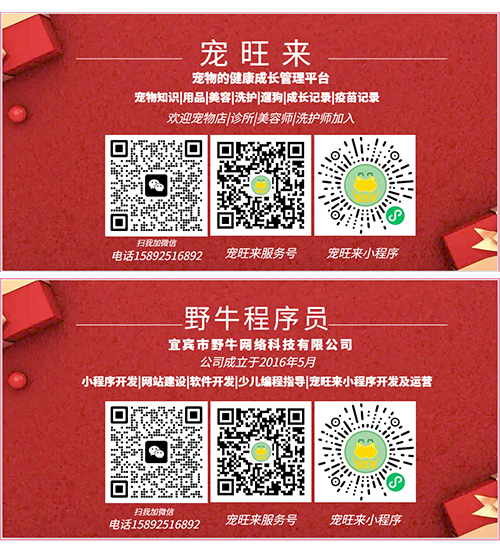
- 上一篇:arduino控制水泵
- 下一篇:《易经》六十四卦标准读音
